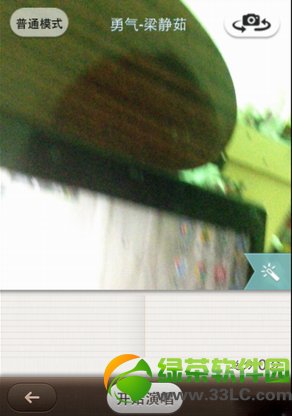萬盛學電腦網 >> 圖文處理 >> Photoshop教程 >> ps摳圖教程 >> Photoshop使用通道快速摳出穿婚紗的新娘
Photoshop使用通道快速摳出穿婚紗的新娘
先看看原圖

最終效果

1、打開文件,這樣單色背景的婚紗照,拍攝之後可以按照客戶的要求,把整個背景替換成為風光、教室或者其他場景。
2、打開通道面板,挑選一個人物和婚紗都比較容易分辨的通道。這裡選擇了綠色通道,將這個通道復制為綠色副本通道,按Ctrl+I鍵將這個通道做做反相。這樣處理的目的主要是為了將背景變為淺顏色,以便得後面選擇背景更加方便。

3、在工具箱中選擇畫筆,設置前景色為黑色,在選項中設置合適的畫筆直徑和硬度,將人物小心地塗為黑色。由於頭發和手臂邊緣的虛實不同,因此在塗的時候,一定要根據實際情況及時調整畫筆的硬度。
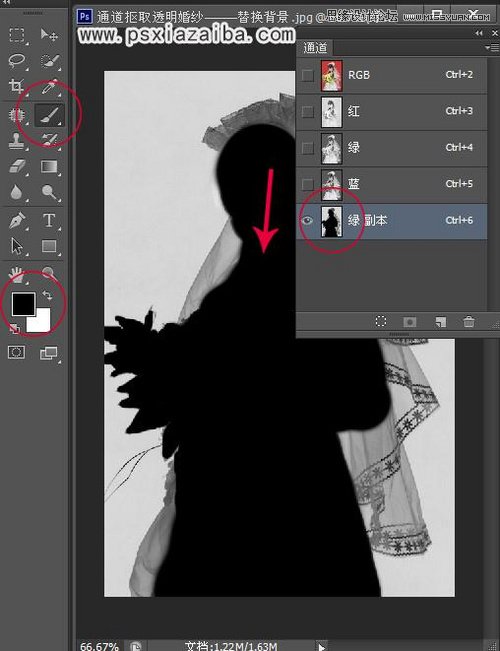
4、打開色階。將最右邊的滑標向左邊移動,可以看到背景變白了。

5、按住Ctrl健,用鼠標單擊通道面板上的當前通道,當通道的選區被載入,看到螞蟻線了。
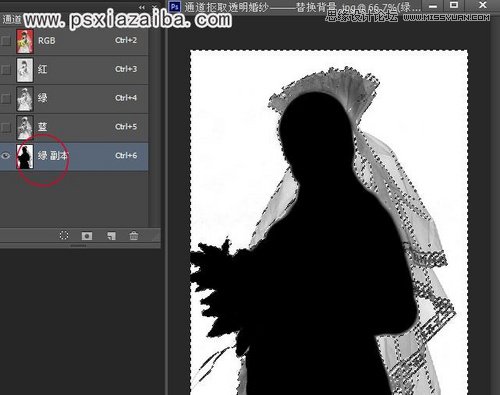
6、點擊RGB通道。
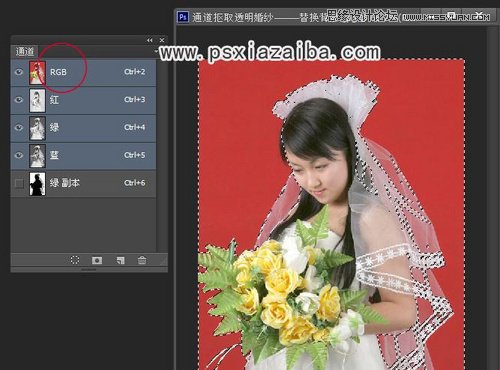
7、打開准備的背景圖。

8、按Ctrl+A全選,打開“編輯/拷貝”。
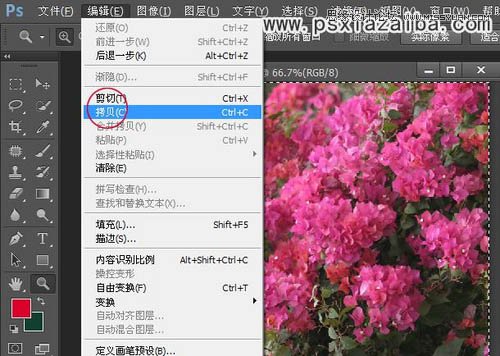
9、選擇“編輯/選擇性粘貼/貼入”。
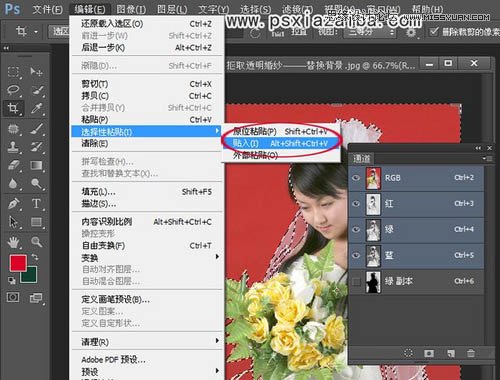
最終效果:

.
ps摳圖教程排行
軟件知識推薦
相關文章
copyright © 萬盛學電腦網 all rights reserved